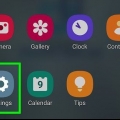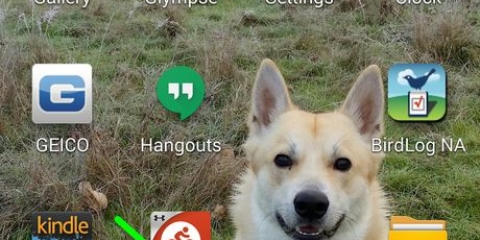Hindre apper på android fra å starte automatisk
Innhold
Denne artikkelen vil lære deg hvordan du forhindrer at apper på Android-telefonen eller -nettbrettet ditt starter automatisk.
Trinn
Metode 1 av 3: Bruke utvikleralternativer

1. Åpne Android-innstillingene. Det er ikonet som vanligvis vises blant de andre appene.

2. Rull ned og trykkOm nederst i menyen.
Dette alternativet kan også Om denne enheten eller Om denne telefonen å bli navngitt.

3. Finn alternativet `Byggnummer`. Dette kan vises på gjeldende skjerm, ellers kan du finne det i en annen meny. På noen Androider er det under "Programvareinformasjon" eller "Mer".

4. Trykk 7 gangerByggenummer. Slutt å trykke når du ser meldingen "Du er nå en utvikler". Dette tar deg til skjermbildet Utvikleralternativer.
Hvis du blir tatt tilbake til Innstillinger, bla ned og trykk under `System`-overskriften Utviklermuligheter.

5. trykkLøpende tjenester. En liste over apper vises.

6. Trykk på appen du ikke vil starte automatisk.

7. trykkStoppe. Den valgte appen stopper og starter vanligvis ikke på nytt automatisk.
Prøv en annen metode hvis denne metoden ikke fungerer for deg.
Metode 2 av 3: Bruke batterioptimalisering

1. Åpne Android-innstillingene. Det er ikonet som vanligvis vises blant de andre appene.
- Hvis du har Marshmallow eller nyere, kan apper starte tilfeldig på grunn av manglende batterioptimalisering. Denne metoden hjelper til med å optimalisere apper slik at de ikke lenger starter automatisk.

2. Rull ned og trykkBatteri under overskriften "Enhet".

3. trykkkjønn. En meny vises.

4. trykkBatterioptimalisering. Hvis det er noen apper på listen, kan de starte automatisk og kaste bort batteriet.
Prøv en annen metode hvis du ikke finner appen du leter etter.

5. Trykk på appen du ikke vil starte automatisk. En popup-meny vises.

6. Velg `Optimaliser` og trykkFerdig. Denne appen skal ikke lenger starte automatisk.
Metode 3 av 3: Bruke Startup Manager (rootede enheter)

1. Søk gratis oppstartssjef på Play-butikken. Dette er en gratis app som lar deg tilpasse hvilke apper som skal lanseres når du starter opp Android.

2. trykkOppstartsbehandling (gratis). Dette er et svart ikon med en blå klokke inni.

3. trykkå installere. Appen vil nå bli installert på telefonen eller nettbrettet.

4. Åpne Startup Manager og trykkTillate. Dette vil gi appen rottilgang. Du skal nå se en liste over alle apper som er satt til å starte automatisk.

5. Trykk på den blå knappen ved siden av appen du ønsker å deaktivere. Knappen blir grå, noe som betyr at appen ikke lenger starter automatisk.
Artikler om emnet "Hindre apper på android fra å starte automatisk"
Оцените, пожалуйста статью
Populær